Jak nakreslit obrázek na iPhone 7
Několik aplikací pro sociální média a úpravy obrázků v iPhone vám umožňuje čerpat z vašich obrázků. Může to být zábavný způsob, jak obrázky upravovat a sdílet je s přáteli nebo rodinou, ale mohou se vyskytnout situace, kdy byste chtěli kreslit obrázky z iPhonu, aniž byste použili některou z těchto metod třetích stran. Naštěstí váš iPhone 7 v iOS 10 obsahuje funkci v aplikaci Fotografie nazvanou „Markup“, která vám to umožní.
Náš průvodce níže vám ukáže, jak se dostat k označovacímu nástroji v aplikaci Fotky iPhone, abyste mohli začít kreslit na obrázky, které jste uložili do zařízení. Po dokončení se tento upravený obrázek uloží do role fotoaparátu, takže jej můžete sdílet se svými kontakty, jako byste to měli s běžnou fotografií.
Jak používat Markup Tool k nakreslení nebo zápisu na obrázek v iOS 10
Následující kroky byly provedeny na zařízení iPhone 7 Plus v systému iOS 10. Tato funkce je k dispozici i pro ostatní modely iPhone používající operační systém iOS 10.
Krok 1: Otevřete aplikaci Fotky .

Krok 2: Vyberte album obsahující obrázek, na kterém chcete kreslit.
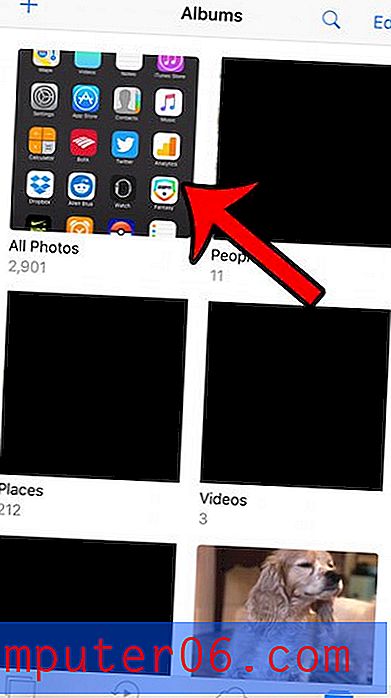
Krok 3: Vyberte obrázek.
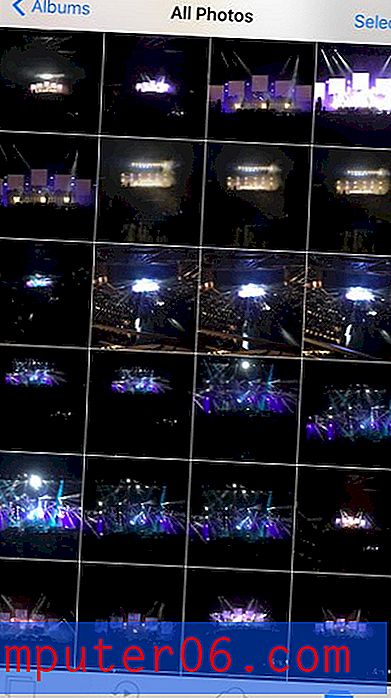
Krok 4: Klepněte na ikonu Úpravy v dolní části obrazovky. Je to ikona, která vypadá jako tři řádky s kruhy na nich.
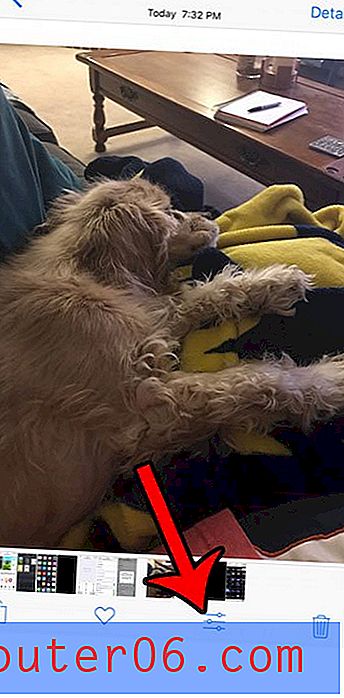
Krok 5: Klepněte na kruh se třemi tečkami uvnitř něj ve spodní části obrazovky.
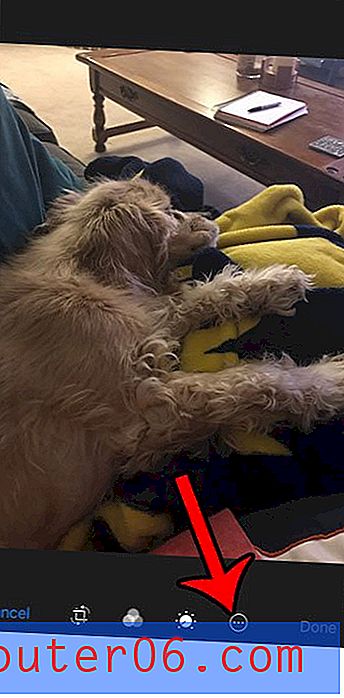
Krok 6: Klepněte na tlačítko Markup .
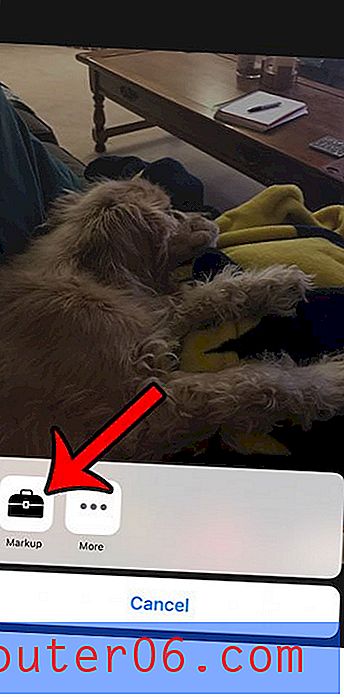
Krok 7: Vyberte barvu inkoustu, kterou chcete použít pro kreslení na obrázku, a potom klepněte na ikonu, která vypadá jako tři vodorovné čáry.
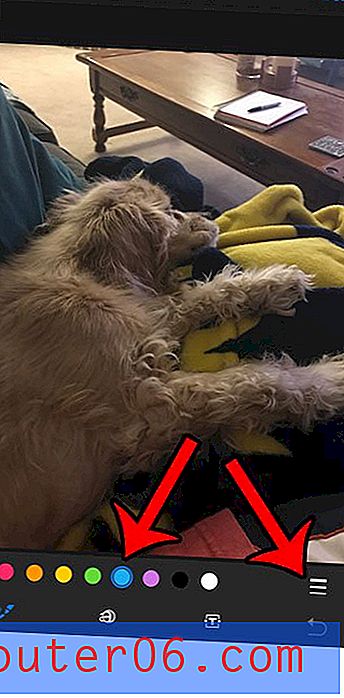
Krok 8: Vyberte velikost tahu štětce, který chcete použít pro kreslení na obrázku.
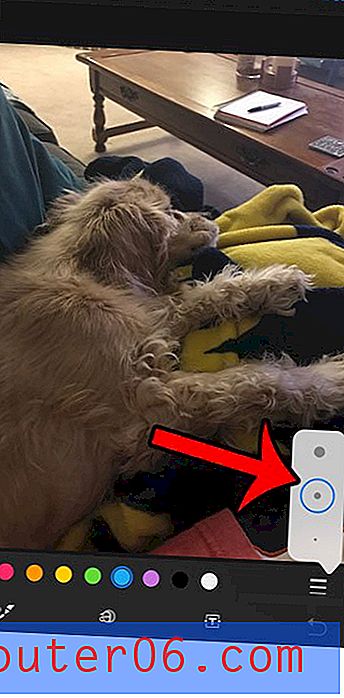
Krok 9: Nakreslete obrázek a potom klepněte na tlačítko Hotovo v pravém horním rohu obrazovky.

Krok 10: Klepnutím na tlačítko Hotovo v pravém dolním rohu obrazovky uložte změny.

Zabírají vaše obrázky na vašem iPhone hodně místa a chtěli byste je snadno někde zálohovat, abyste je mohli smazat? Naučte se, jak automaticky nahrávat obrázky do Dropboxu, abyste získali jednoduché a pohodlné řešení tohoto problému.



